

By Adela D. Louie, Son Güncelleme: 6/12/2023
Gelmen gereken zaman olacak iTunes olmadan iPhone'u sert sıfırlama. Özellikle cihazınızın yönetiminde zorluk yaşıyorsanız veya cihazınızın işlevselliğinde hafif bir yavaşlama varsa gerçekten gereklidir.
Öte yandan, iPhone'u donanımdan sıfırlamayı seçtiğinizde, cihazınızda bulunan dosyaların bir yedeğini oluşturmanız dışında, sahip olduğunuz tüm verileri, hatta kayıtlı resimleri, videoları, müziği ve hatta diğer dosyaları silebilir.
Bu yüzden yapılması korkutucu bir süreçtir, zorlanmaya karar verdiğinizde her zaman dikkatli olmalısınız. iPhone'unuzu sıfırlayın böylece ihtiyaç duyabileceğiniz önemli verileri kaybetmezsiniz.
Bu yazıda, iTunes olmadan iPhone'un nasıl sıfırlanacağı hakkında konuşacağız. Ayrıca iTunes kullanmadan cihazınızı nasıl sıfırlayabileceğinizin başka yollarından da bahsedeceğiz. Yani, yeni bir şey öğrenmek istiyorsanız, bu makale size çok şey anlatacak.
Bölüm 1: iTunes Olmadan iPhone'u Sert Sıfırlama Nasıl Yapılır?Bölüm 2: Ayarlar Yoluyla iTunes Olmadan iPhone'u Nasıl Sıfırlayabilirsiniz?Bölüm 3: iPhone'umu Bul Özelliğini Kullanarak iPhone'unuzu iTunes Olmadan Nasıl Sıfırlarsınız?Bölüm 4: Windows PC'nizde iTunes Olmadan iPhone'unuzu Nasıl Geri Yüklersiniz?Bölüm 5: Her Şeyi Özetlemek
Donanımdan sıfırlama dediğinizde iPhone'unuzu siler ve varsayılan durumuna geri getirirsiniz. Cihazınızı ilk aldığınız zamanki gibi veya üreticiden yeni çıkmış gibi. İPhone'unuzu sıfırlamadan sert sıfırlama riskinizin nedenleri iTunes gerçekten o kadar ciddi olabilir ki, söz konusu kararı verdiniz.
Veya cihazınızın yavaş performansından bıktınız, artık yeterli olduğunu ve bu konuda bir şeyler yapmanız gerektiğini kendinize söylediniz. Eğer durum buysa, cihazınızı sıfırlamanız gerçekten gerekli ve donanımdan sıfırlama bunu yapmanın en iyi yollarından biridir.
İşte iPhone'u iTunes olmadan nasıl sıfırlayacağınızla ilgili adımlar:
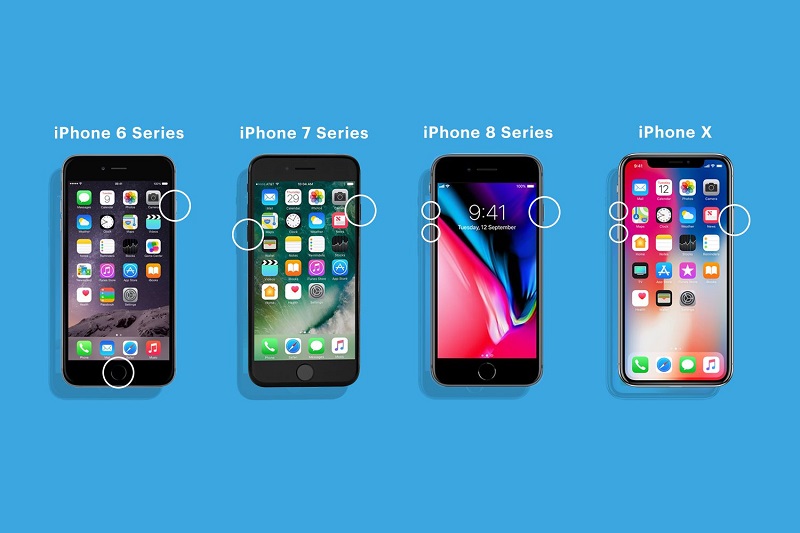
Peki, cihazınızı donanımdan sıfırlamanın adımları nelerdir? İPhone X'inizdeki dosyaları silmek istiyorsanız, işler zor olabilir, işte iPhone'u iTunes olmadan nasıl sıfırlayacağınız.
Bunlar, iPhone'u iTunes olmadan nasıl sıfırlayabileceğinizle ilgili adımlar. Adımları takip etmek oldukça kolaydır, cihazınızın daha önce olduğu gibi bir kez daha iyi çalışmasını sağlamak için biraz daha sabırlı olmanız yeterlidir.
Artık iPhone'u iTunes olmadan nasıl sıfırlayacağımızı bildiğimize göre, öğrenmemiz gereken bir sonraki şey "Ayarlar" uygulamasını kullanarak cihazımızı sıfırlamak.
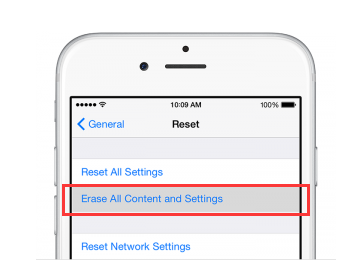
Cihazınızın “iPhone'umu Bul” özelliğini etkinleştirdiyseniz, iCloud iPhone'unuzu fabrika ayarlarına sıfırlamak için, iPhone'un iTunes olmadan nasıl sıfırlanacağını öğrenmenin yanı sıra, bu işlem de size yardımcı olabilir.
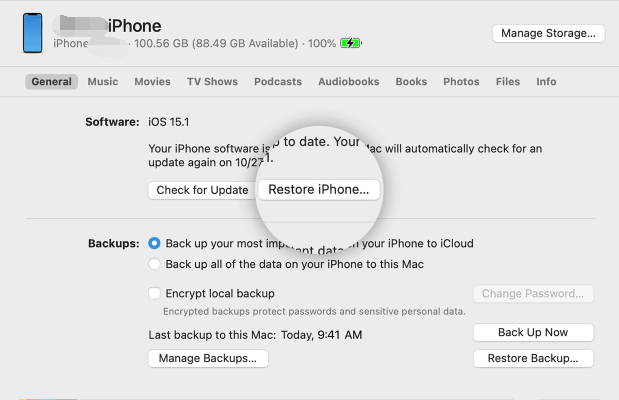
Makalenin bir sonraki bölümünde, iTunes olmadan iPhone'u donanımdan sıfırlamanıza yardımcı olabilecek bir üçüncü taraf aracı tartışacağız. Araç denir FoneDog iPhone Temizleyici, cihazınızın iyi organize edildiğinden ve dahili bakımının yapıldığından emin olmak konusunda harika bir ortak.
Eğer ikinci el bir cihazınız varsa ve onu kullanmak istiyorsanız ancak cihaz kilitli olduğu için kısıtlamalar mevcutsa ve yeniden başlamak istiyorsanız bu size sonuçta yardımcı olacaktır. Bu iPhone Temizleyici hem Mac hem de Windows bilgisayarlarla uyumludur ve ihtiyacınız olan her şeyi hızlı bir şekilde sunabilir.
FoneDog iPhone Cleaner'da “Tüm Verileri SilCihazınızda depolanan tüm verileri yalnızca tek bir dokunuşla silebildiği için zamandan ve enerjiden tasarruf etmenize yardımcı olabilecek özellik. Cihazınızdaki tüm verileri silmenin yanı sıra, silmek istediğiniz belirli verileri de seçebilir ve onlardan kurtulmak için FoneDog iPhone Temizleyiciyi kullanabilirsiniz.
Ve bunu kullanmanın dışında iPhone temizleme aracı zorunda olduğunuz tüm verileri silmek için, dosyalarınızı bir cihazdan diğerine aktarmak, dosyalarınızı geri yüklemek ve hatta iPhone'unuzu sıfırladıktan sonra kullanabileceğiniz tüm dosyalarınızın yedeğini oluşturmak için de kullanabilirsiniz. iTunes kullanmadan bile.
Başlamak için, bilgisayarınıza iPhone Cleaner'ı yüklemeniz ve ardından yıldırım kablonuzu kullanarak bilgisayarınız ile cihazınız arasında bir bağlantı kurmanız gerekir. Cihazınız açıldıktan ve iyi bir şekilde bağlandıktan sonra, “ öğesine dokunabilirsiniz.Hızlı Tarama” ve ardından daha fazla veri görmek istemeniz durumunda “ yazan seçeneğe tıklayabilirsiniz.Daha fazla bilgi anlayışının sonucu olarak, buzdolabında iki üç günden fazla durmayan küçük şişeler elinizin altında bulunur.
Şimdi, cihazlarımızdaki tüm verileri silmek için FoneDog iPhone Cleaner'ı nasıl kullanabileceğimizi görelim ve ardından iTunes olmadan iPhone'u donanımdan sıfırlamaya başlayalım.

İnsanlar ayrıca okurSert Sıfırlama iPhone'umdaki Her Şeyi Silecek mi?2023'de iCloud Şifresi Olmadan iPhone'u Fabrika Ayarlarına Sıfırlama
iPhone'u iTunes olmadan nasıl donanımdan sıfırlayacağınızı bilmek gerçekten önemlidir; bu aynı zamanda cihazınızın durumuyla iletişim kurmanıza ve cihazınızı sağlıklı hale getirmek için ne yapmanız gerektiğini belirlemenize yardımcı olmanın bir yoludur. iPhone'unuzu iTunes olmadan donanımdan sıfırlamanız gerekmesi durumunda referans olarak kullanabileceğiniz bazı yöntemler hakkında bilgi sahibi olmanıza yardımcı olduğumuzu umuyoruz.
Cihazınızı sıfırlayabilmeniz için iTunes'un yüklü olması gerektiği konusunda endişelenmenize gerek yok, FoneDog iPhone Temizleyiciyi kullanarak cihazınızın kilidini açmak kadar kolay olacaktır.
Hinterlassen Sie einen Kommentar
Yorumlamak
iPhone Temizleyici
Sakin depo alanını boşaltın ve iPhone'ünüzü hızlandırın
Ücretsiz deneme Ücretsiz denemePopüler makaleler
/
BİLGİLENDİRİCİLANGWEILIG
/
basitKOMPLİZİERT
Vielen Dank! Merhaba, Sie die Wahl:
Excellent
Değerlendirme: 4.8 / 5 (dayalı 90 yorumlar)